Firefox: activar/desactivar Javascript

Com activar o desactivar la funció JavaScript en totes les versions del navegador web Mozilla Firefox.
Si voleu tornar a una pàgina web que heu visitat recentment, només heu de prémer el botó enrere del vostre navegador. Se us redirigirà automàticament a la pàgina anterior.
Però la fletxa enrere no sempre funciona; no passa res quan els usuaris hi fan clic. O el botó enrere simplement actua com un botó d'actualització. I aquest problema és comú a tots els navegadors que hi ha.
Per descomptat, si realment necessiteu tornar a les pàgines web que heu visitat anteriorment, podeu fer clic a la icona del menú del vostre navegador i després fer clic a Historial per accedir a l' historial del vostre navegador.
→ Nota : alguns llocs web obren enllaços en una pestanya nova. Com a resultat, no podreu accedir al vostre historial de cerques anterior a la pestanya nova. Una pista d'aquesta direcció és un botó enrere gris o que no respon. No hi ha res dolent amb el vostre navegador, és com funciona el lloc web que visiteu.
Algunes extensions del navegador executen scripts que poden trencar la funcionalitat del botó enrere. Desactivar l'script hauria de ser suficient perquè el botó enrere funcioni com hauria de ser.
Si no sabeu exactament quina extensió està causant aquest problema, podeu començar desactivant-les totes. A continuació, tanqueu el navegador i torneu-lo a iniciar. Torneu a habilitar les vostres extensions una per una i comproveu el botó enrere després de cadascuna.
Molts usuaris van confirmar la desactivació del polímer i les extensions de TamperMonkey van fer que el botó enrere es comportava malament.
Un altre element que podria interferir amb el botó enrere és la memòria cau del vostre navegador.
Per descartar la vostra memòria cau com a causa d'aquest problema, heu d'esborrar la memòria cau i les galetes del vostre navegador.
Si utilitzeu un navegador basat en Chromium (Chrome, el nou navegador Edge, Vivaldi, Brave i altres), feu clic al menú i seleccioneu Historial .
A continuació, seleccioneu l'interval de temps i el tipus de fitxers temporals que voleu suprimir (caché, galetes, historial del navegador). Premeu el botó Esborra les dades i reinicieu el navegador.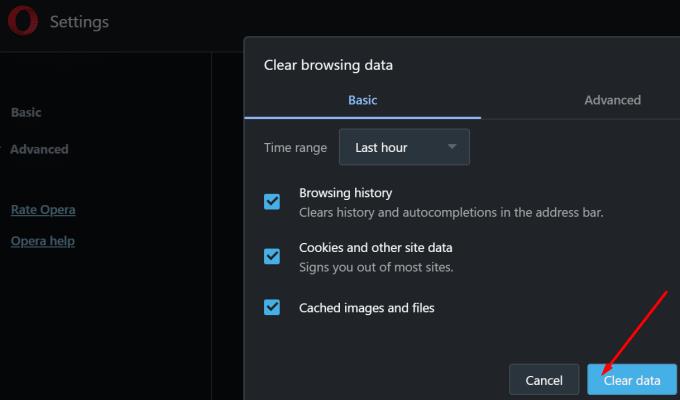
Si utilitzeu un navegador diferent, aneu a la pàgina d'assistència per obtenir instruccions detallades sobre com esborrar la memòria cau i les galetes.
Si la fletxa enrere encara no funciona, proveu de restablir el navegador. Per revertir la configuració predeterminada del navegador, aneu a Configuració i escriviu Restableix a la barra de cerca.
Feu clic al botó Restableix per revertir el vostre navegador a la seva configuració inicial.
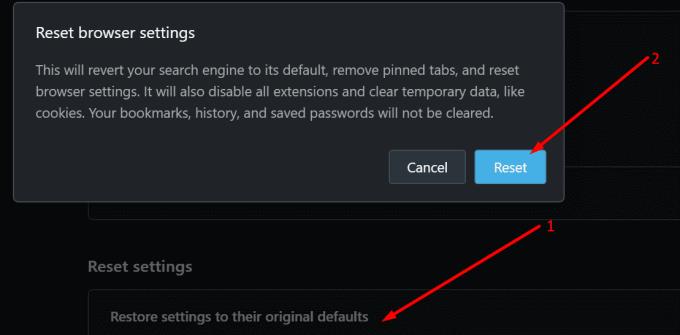
Si això tampoc ha funcionat, torneu a instal·lar el vostre navegador.
Com activar o desactivar la funció JavaScript en totes les versions del navegador web Mozilla Firefox.
Eviteu que es mostrin notificacions molestes als navegadors web Edge, Chrome, Opera i Firefox.
Ajusta el teu navegador Mozilla Firefox amb aquests 8 retocs.
Com esborrar completament tot l'historial de navegació al navegador web Mozilla Firefox.
Aconseguiu aquesta capa addicional de seguretat quan navegueu al Firefox. Activeu la navegació HTTPS i mantingueu les dades encriptades.
El vostre navegador web és una de les vostres aplicacions més utilitzades, per la qual cosa és important triar la que us convingui millor. En aquest article, passeu per alguns
A l'escriptori, la vostra pàgina d'inici és generalment la primera pàgina que carrega el vostre navegador web quan s'obre. Tanmateix, la majoria dels navegadors mòbils conserven totes les vostres pestanyes. Establiu la vostra pròpia pàgina d'inici predeterminada al Firefox per a Android amb aquests passos detallats.
Us mostrem 3 maneres d'activar o desactivar les actualitzacions automàtiques a Mozilla Firefox.
Com augmentar o disminuir ràpidament el tipus de lletra en qualsevol navegador que s'executi a Microsoft Windows, Linux o MacOS.
El suport per a fitxers Flash ja està en marxa. Sovint s'ha vist Flash com l'element bàsic d'anuncis, vídeos o àudios breus i jocs. Fins i tot un
Tant si esborra o activeu les galetes a Chrome, Opera o Firefox, aquesta guia us ajudarà a fer les dues coses.
Resoldre problemes amb el vostre navegador web que no es connecta a determinats llocs web.
En aquest tutorial aprendràs a navegar fins al Visualitzador de certificats de Firefox mitjançant aquests passos.
Apreneu a desactivar la reproducció automàtica molesta de vídeos a Google Chrome i Mozilla Firefox amb aquest tutorial.
La barra d'URL a la majoria de navegadors funciona com a barra de cerca. Aquesta és una bona funció de qualitat de vida que us pot estalviar el temps d'haver de navegar primer a un. Podeu personalitzar Firefox per a Android per utilitzar un motor de cerca predeterminat diferent. Només cal que utilitzeu aquests passos.
Molts llocs web, especialment els llocs de xarxes socials, han començat a reproduir automàticament els vídeos que apareixen al vostre feed. Normalment, els vídeos només comencen a reproduir-se Estàs cansat dels vídeos que es reprodueixen automàticament al navegador Firefox al dispositiu Android? Podeu desactivar la reproducció automàtica mitjançant aquests passos.
Vegeu com podeu trobar de manera ràpida i senzilla qualsevol pestanya en un mar de pestanyes a Firefox amb un senzill truc de cerca. Vegeu com tancar totes les pestanyes ràpidament.
Aquesta guia tracta sobre el missatge d'error de Firefox: aquest fitxer de vídeo no es pot reproduir. (Codi d'error: 102630). Bé, us mostrem com arreglar-ho.
Un fet d'Internet modern és que es farà un seguiment de gairebé tot el que feu en línia. Els scripts de seguiment controlen la vostra activitat en llocs individuals i protegiu la vostra privadesa activant la protecció de seguiment al navegador Firefox per a Android amb aquests passos.
Si no podeu actualitzar la pàgina web que visiteu, utilitzeu les solucions enumerades en aquesta guia per solucionar el problema.
De vegades, quan esteu treballant a Chrome, no podeu accedir a determinats llocs web i apareix un error "No s'ha pogut trobar l'adreça DNS del servidor a Chrome". Aquí teniu com podeu resoldre el problema.
Com canviar la vostra contrasenya al servei de streaming de vídeo de Netflix mitjançant el vostre navegador preferit o l'aplicació d'Android.
Si voleu desfer-vos del missatge Restaura les pàgines a Microsoft Edge, tanqueu el navegador o premeu la tecla Esc.
L'enllaç profund és la tècnica de redirecció d'usuaris de tendència. Obteniu informació sobre els enllaços profunds aquí per utilitzar-los per fer créixer el trànsit del vostre lloc web o de l'aplicació.
La RA és la següent gran cosa d'Internet per a l'entreteniment, la feina o els negocis. Apreneu el núvol de RA en detalls per convertir-vos en un usuari informat.
Utilitzeu Microsoft Edge Drop i compartiu fàcilment fitxers i missatges entre dispositius seguint aquests passos senzills per a principiants.
Vegeu com de fàcil és desar i compartir rutes a Google Maps al vostre ordinador i al vostre Android. Fes una ullada a aquests passos per a principiants.
M'agrada mantenir entretinguts els meus veïns canviant la meva xarxa Wi-Fi per diferents noms divertits. Si busqueu idees per a un nom Wi-Fi divertit, aquí
Gmail és sens dubte un dels millors serveis de correu electrònic disponibles avui dia, oferint una sèrie de funcions impressionants que fan que la comunicació sigui més eficient i
Tenir un nom d'usuari de Discord és essencial per diversos motius, ja que serveix com a identificador únic a la plataforma i us permet interactuar amb altres



























